ppt中怎样单击一次文字出现,再单击文字消失?
来源:网络收集 点击: 时间:2024-03-13【导读】:
ppt中文字的动画效果设置好,可以使ppt充满了吸引力。我们怎样才能单击鼠标左键,文字出现,再单击一次,文字消失呢?利用文字的自定义动画,把文本设置成两次动画,动画开始的时间都是单击时就可以了。以2003ppt为例说明。工具/原料more安装有ppt的电脑步骤1:插入文本框1/1分步阅读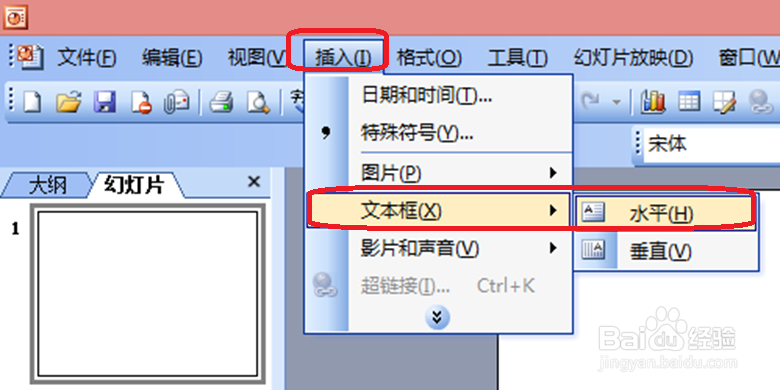 步骤2:设置文字出现1/3
步骤2:设置文字出现1/3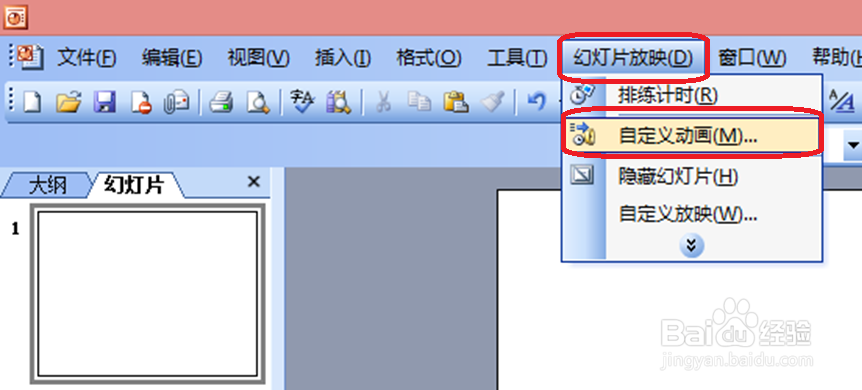 2/3
2/3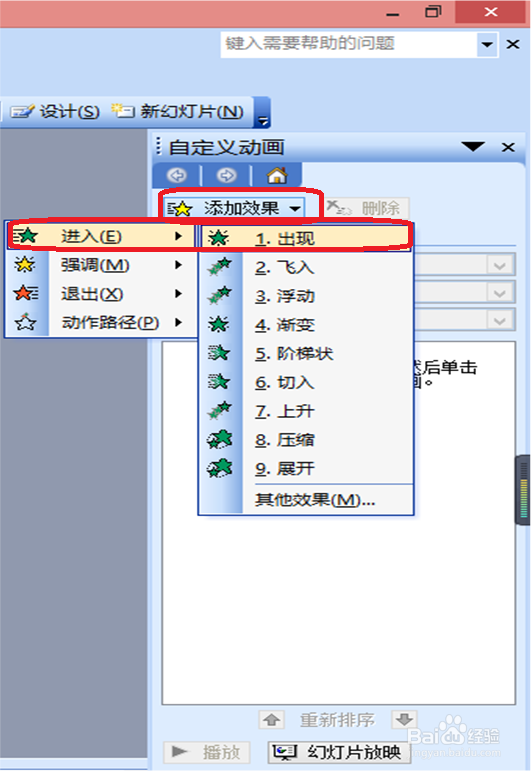 3/3
3/3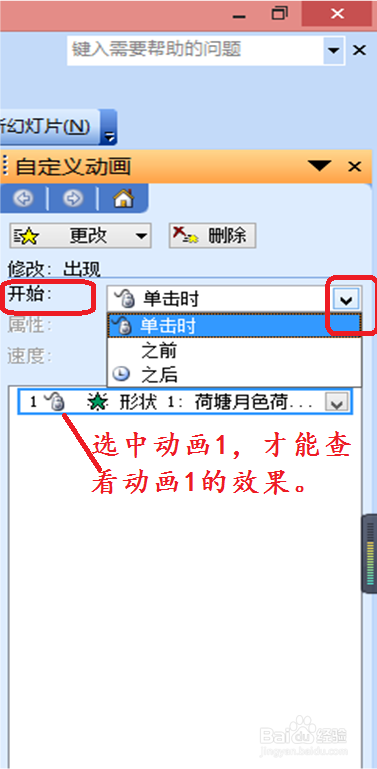 步骤3:设置文本消失1/2
步骤3:设置文本消失1/2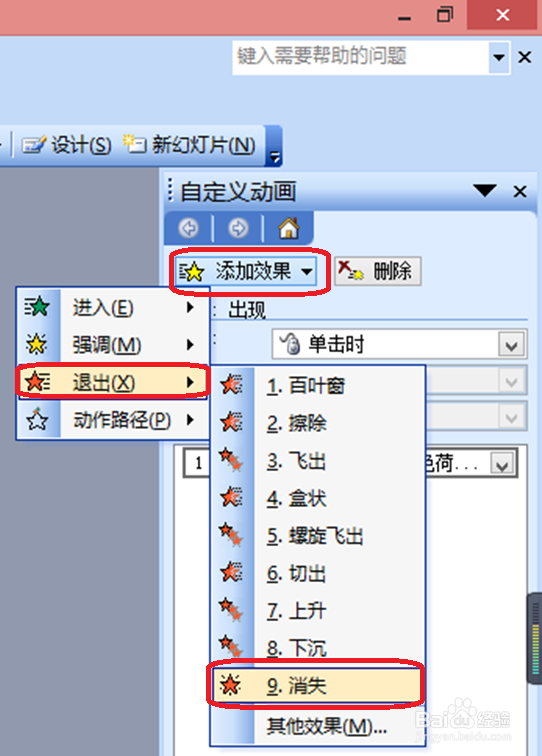 2/2
2/2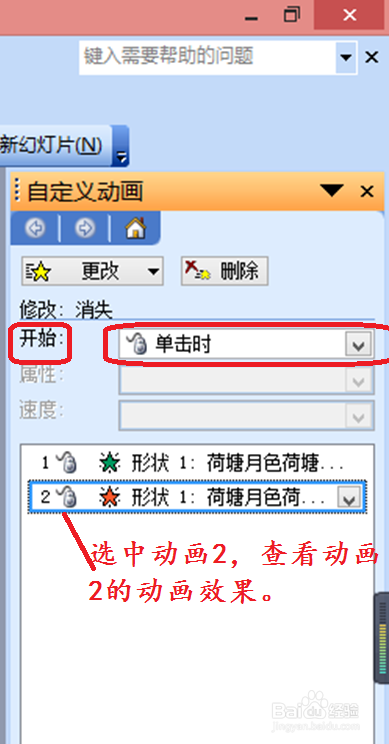 PPT文字自定义动画单击出现单击消失
PPT文字自定义动画单击出现单击消失
首先打开ppt插入文字。具体操作方法:点击上方工具栏中的插入,在下拉框里选择文本框——水平,也可以选择垂直文本框。当光标变成十字形时,在页面上画出文本框,并输入文字。
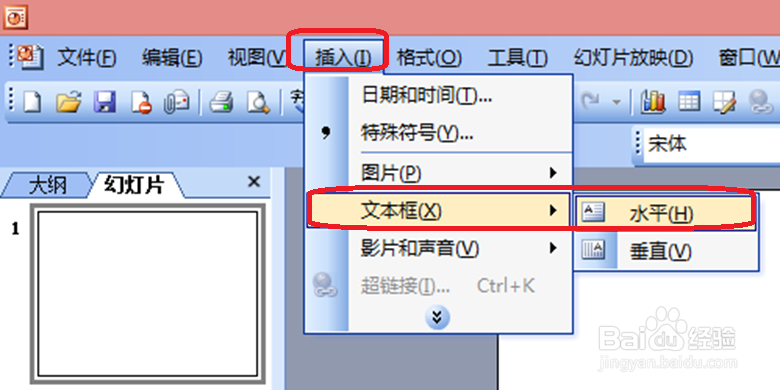 步骤2:设置文字出现1/3
步骤2:设置文字出现1/3点击“幻灯片放映”,在下拉框里选择“自定义动画”,ppt右侧就会自动出现自定义动画栏,这些是我们设置文本动画的工具。
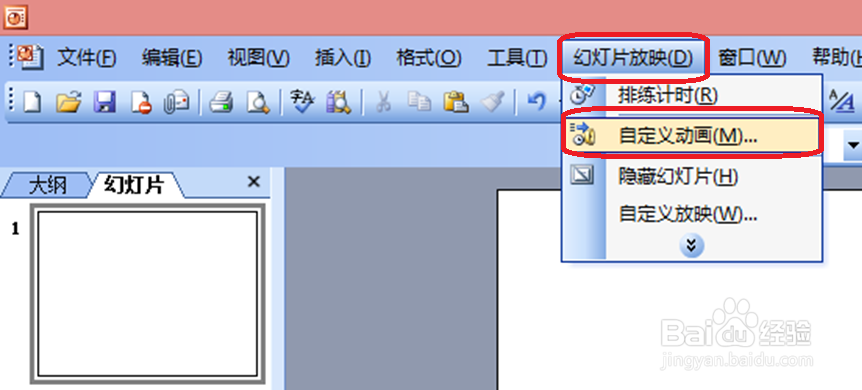 2/3
2/3选中文本框,点击右栏中的“添加效果”,在展开框里滑动光标选择“进入——出现”。
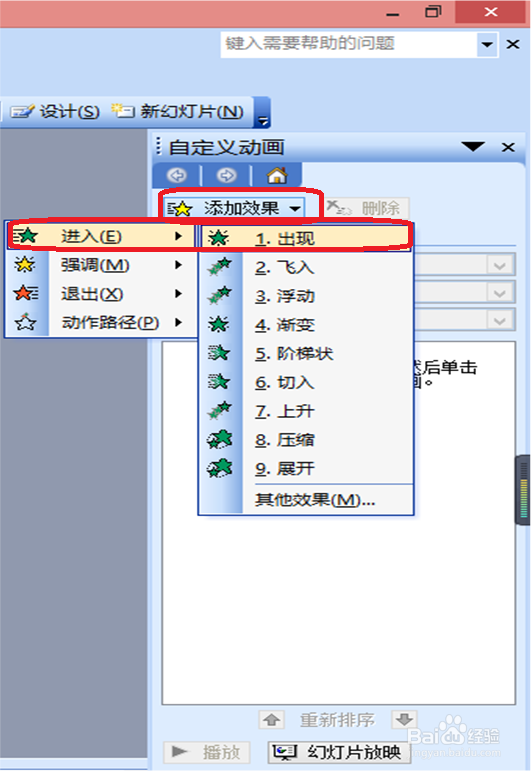 3/3
3/3一般ppt默认的自定义动画的“开始”,就是“单击时”。查看,在自定义动画栏中,选中第一个动画效果,看看开始右侧显示文字,如果不是,点击开始右侧的小箭头,在下拉框里选中“单击时”即可。这样,在播放ppt时,单击鼠标,文字就会出现了。
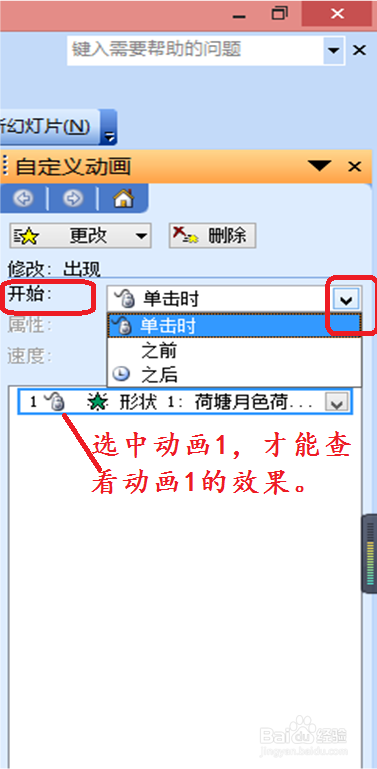 步骤3:设置文本消失1/2
步骤3:设置文本消失1/2再次选中文本框,点击“添加效果”,在展开框里选中“退出——消失”
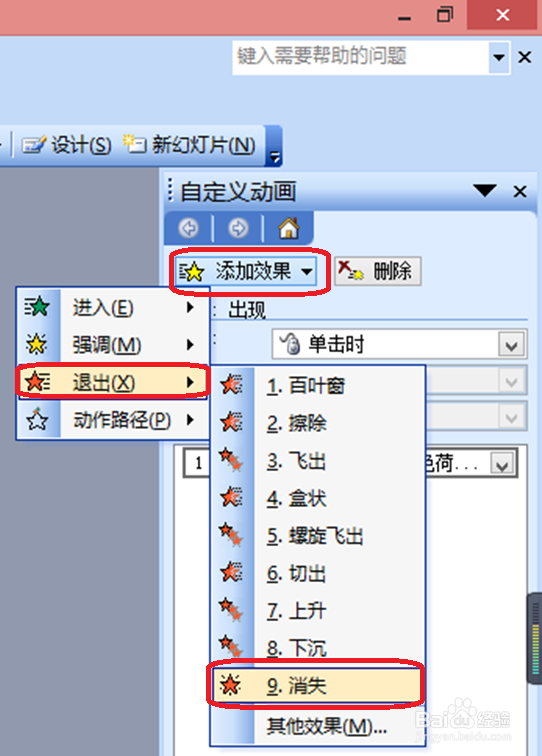 2/2
2/2在自定义动画栏中,选中动画2,查看并设置开始为“单击时”。自此,文字单击鼠标时出现,再次单击时文字消失,已经设置完毕。
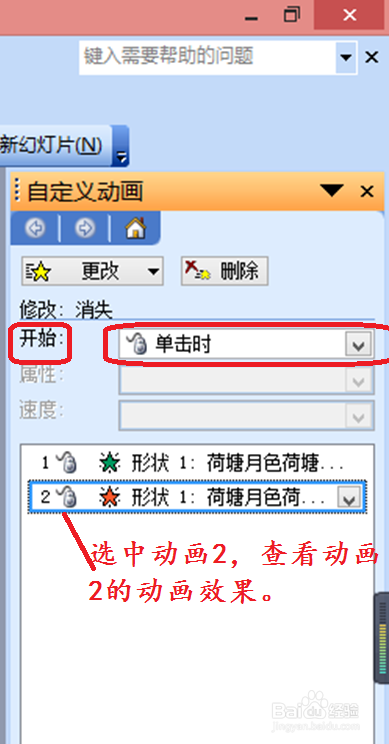 PPT文字自定义动画单击出现单击消失
PPT文字自定义动画单击出现单击消失 版权声明:
1、本文系转载,版权归原作者所有,旨在传递信息,不代表看本站的观点和立场。
2、本站仅提供信息发布平台,不承担相关法律责任。
3、若侵犯您的版权或隐私,请联系本站管理员删除。
4、文章链接:http://www.1haoku.cn/art_349058.html
 订阅
订阅